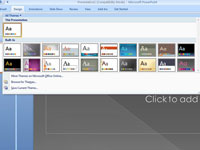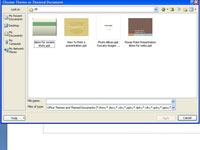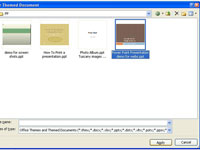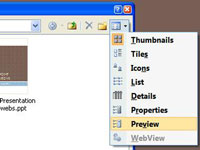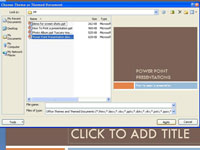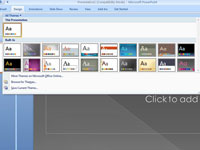
Na zavihku Oblikovanje odprite galerijo Teme.
Odpre se spustni seznam Teme.
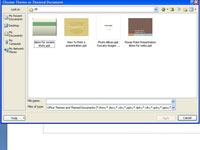
Kliknite Prebrskaj teme.
Izberite pogovorno okno Tema ali Tematski dokument.
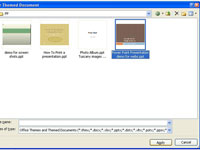
Poiščite in izberite PowerPointovo predstavitev s temo, ki jo lahko prilagodite svoji predstavitvi.
Morda boste morali brskati in poiskati predstavitev, ki jo želite uporabiti.
Poiščite in izberite PowerPointovo predstavitev s temo, ki jo lahko prilagodite svoji predstavitvi.
Morda boste morali brskati in poiskati predstavitev, ki jo želite uporabiti.
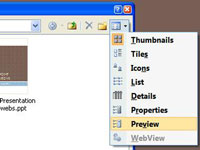
(Neobvezno) Preučite teme.
Kliknite gumb Pogledi v zgornjem desnem kotu pogovornega okna in izberite Predogled.
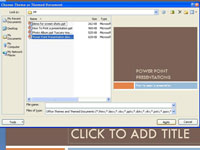
Kliknite gumb Uporabi.
Tema, uporabljena v predstavitvi, ki ste jo izbrali, zdaj živi v vaši predstavitvi.